Кодеки и программы для просмотра DVD на компьютере
http://www.imach.uran.ru/rns
Введение
Как известно, любой современный компьютер можно превратить в DVD плеер
путем установки привода стоимостью от 500 рублей и выше. Это в несколько
раза меньше, чем стоимость аппаратного DVD плеера. Но данное заманчивое
предложение на самом деле предполагает наличие дополнительных расходов
на программное обеспечение, о которых многие покупатели DVD приводов
даже и не подозревают.
Эта статья написана, как ведение в предмет для начинающих. Давайте себя
проверим: Вы купили DVD привод, поставили его в компьютер, запустили
видео-диск - но компьютер ничего не воспроизводит. Или воспроизводит,
но с цветными квадратиками вместо изображения. Или показывает хорошо,
но без звука. Или вместо фильма выводится цветомузыка. Если Вы не
понимаете, отчего это так получилось - то читайте дальше. Вы получите
ответы на два основных вопроса:
На самом деле по этим вопросам существует много различных решений.
Мы рассмотрим официальные рекомендации Microsoft
(они выделяются желтоватым цветом) и два альтернативных
варианта, решающих ту же задачу с меньшими затратами - первый на основе
штатного штатного медиа-плеера Microsoft, а второй на основе проекта
с открытыми исходными кодами. Отметим, что самые нетерпеливые могут сразу
перейти к Заключению и выполнить содержащиеся там
инструкции по загрузке и установке файлов.
1. Варианты комплектования DVD привода
Современные DVD приводы относятся к одной следующих основных категорий:
Тема записи дисков обсуждается в другой статье нашего цикла -
"Опыты по записи DVD дисков бесплатными программами",
а с точки зрения чтения дисков все вышеперечисленные устройства
примерно равноценны. Точнее, качество чтения зависит от конкретной линейки.
К примеру, популярные пишущие приводы NEC прекрасно пишут диски любого
типа, но не всегда могут прочитать диски среднего и низкого качества.
Комплектование привода выполняется по двум основным вариантам:
Ищем другой вариант. Спрашиваем медиа-плеер, почему он не показывает видео
("Сведения"). И нас любезно направляют на сайты партнеров Microsoft, где
недостающий софт можно купить всего за 14.95 баксов, т.е. за 420 рублей.
Вроде бы недорого, но платить надо через Интернет или по кредитной карте.
Самое время приобщиться к современным банковским технологиями, если Вы до
сих пор еще это не сделали!
Зачем мне заморочки с этими Вашими вариантами? - скажете Вы. Мне все равно,
будет привод в коробке или в мешке - но если продавец мне его продает - то
пусть сам позаботится о софте! Совершенно верно, продавцы не откажут Вам в
этой просьбе. Но надо понимать, что мало у кого в прайсе найдется строчка с
лицензионным софтом для DVD - поэтому Вы получите кустарный диск с чужим
серийным номером или "кряком".
Закончим на этом наше мини-исследование рынка и отправимся в Интернет
на сайт www.free-codecs.com, где
собственно и можно найти все необходимые примочки для воспроизведения
фильмов на компьютере, причем совершенно бесплатно и на законной основе.
Мы не будем обсуждать все предлагаемые там решения, т.к. их очень много.
Вместо этого, мы подберем варианты с простой установкой и минимальным
объемом закачиваемых файлов - они пригодятся для тех, кому приходится
оплачивать время соединения или объем потребляемого трафика. Все
рекомендуемые программы испытаны на самых современных операционных системах
Windows Vista и Windows Server 2003 в 32 и 64-битном режимах с включенной
защитой DEP. Это значит, что на Вашей любимой Windows XP они тоже будут
работать без проблем :). Аналогичной хорошей совместимости можно ожидать
для Windows 2000; большинство программ будут работать и под Windows 9x/Me.
1.1. Универсальное решение - Vista Codec Package
Перед тем, как углубляться в детали, порекомендуем для любителей простоты
Vista Codec Package,
который при размере дистрибутива около 20 мегабайт содержит почти все
упоминаемые в статье кодеки. Дистрибутив допускает выборочную установку
кодеков, не имеет в комплекте проигрывателей (т.е. используется стандартный
Windows Media Player или любая другая установленная в системе программа).
Что немаловажно, при установке добавляется всего одна строчка в меню
"Программы".
Но у этого интересного набора есть один недостаток - в его различных
версиях применяются кодеки от различных авторов, поэтому при установке
новой версии пакета надо полностью снести предыдущую. Довольно часто
возникают проблемы совместимости, поэтому смотрите changelog и выбирайте
ту версию, которая Вам ближе. Архивы различных версий Vista Codec Package
можно найти
здесь под именем VISTACOD.
2. Установка кодека для воспроизведения DVD видео
Для начала определимся с тем, что нам нужно. Фильмы на DVD хранятся
в сжатом формате, известном как MPEG2 (Motion Pictures Experts Group).
Программы компрессии-декомпрессии для этого формата называются кодеками.
Компрессия делается при записи фильма на DVD и происходит с некоторой
потерей качества, которая незаметная или почти незаметна на глаз,
если все сделано грамотно. Это целая наука, которой мы заниматься не
будем, поскольку нас здесь интересует воcпроизведение готовых фильмов.
Для воспроизведения фильма в формате MPEG2 нужна функция декомпрессии,
которая выполняется декодером.
Итак, идем в раздел Video Codecs, ищем в спиcке кодек MPEG2 и находим пакет
DScaler
MPEG Filters, который занимает всего 600 с небольшим килобайт. В
аннотации написано, что декодер может применяться для просмотра фильмов под
Windows Media Player. Отлично, загружаем архив, запускаем оттуда программу
установки и смотрим видео. Ради любопытства можно заглянуть в документацию
- там написано, что DScaler состоит из двух фильтров (Filters) - декодера
видео в форматах MPEG1 и MPEG2 и декодера аудио в форматах MPEG layers 1 2
и 3 (MP3), DTS, AC3 и PCM. Декодер аудио необходим для того, чтобы
воcпроизвести аудиодорожку.
В этом же разделе можно найти и другие декодеры MPEG2, но они несколько
сложнее в установке.
Поскольку кодеки MPEG4 применяются для экстремального сжатия видео-файлов,
то они непрерывно совершенствуются. Поэтому Windows XP про новые кодеки
ничего не знает и вместо фильма в формате стандартного MPEG4 воспроизведет
цветомузыку.
Добиться от нее объяснения на этот будет потруднее. Надо
выбрать в медиа-плеере вкладку "Библиотека" и пункт "Проигрывается",
кликнуть правой кнопкой воспроизводимый файл (он помечен восклицательным
знаком) и выбрать в контекстном меню пункт "Сведения об ошибке...". Вас
направят на сайт Microsoft, где дадут прочитать несколько страниц с
объяснениями, после чего предложат загрузить кодек
DivX. На этот раз - бесплатно.
Вот еще одна, более удобная страница загрузки:
DivX6.
Бандл весит 15 мегабайт, потому что кроме декодера там есть
пробная версия кодера, плееры, а также спонсорская нагрузка в виде Google
Toolbar и Google Desktop. Все эти компоненты можно ставить или не ставить
по желанию, но загрузить придется все. На скриншоте перечислены те
компоненты кодека, которые необходимы для воспроизведения файлов MPEG4.
Вместо последней версии DivX можно загрузить
DivX5.
Это старая версия все еще актуальна при том, что вдвое меньше по объему,
а кроме того - у нее есть вариант для установки на устаревших операционных
системах Windows 98/Me, в то время как последнюю версию DivX можно ставить
только на Windows 2K/XP.
А если Вы готовы еще отступить от рекомендаций Microsoft, то
вместо кодека DivX можно загрузить универсальный декодер MPEG4
FFDShow,
который в зависимости от варианта сборки весит всего 3-4 мегабайта.
В отличие от DivX, декодер FFDShow поддерживает не только видео (DivX,
XviD, Microsoft MPEG-4 v.1,2,3, MJPEG, HuffYUV, Cinepack, Indeo и другие),
но и разнообразные аудио форматы (MP1-MP3, AC3, DTS, AAC и другие),
необходимые для воспроизведения звуковой дорожки. Но надо отметить, что
качество аудио пока невысокое, поэтому необходимость в установке
дополнительных аудио-кодеков пока сохраняется - см. далее.
Вдобавок, интерфейс декодера переведен на многие языки, в том числе и на
русский. Впрочем, последнее вряд ли является большим достоинством, т.к.
тонкости настройки декодера все равно понятны только специалистам. Но
проводить настройку FFDShow совсем не обязательно (и даже нежелательно) -
вместо этого лучше согласиться при установке с теми опциями, которые
предлагаются по умолчанию. Отметим также, что в силу непрерывного
совершенствования кодеков на компьютере желательно иметь последнюю
стабильную (т.е. не бета) версию декодера.
Любой из указанных декодеров воспроизводит все стандартные MPEG4 файлы,
так что необходимость в загрузке дополнительных кодеков MPEG4 (например,
XviD)
будет возникать достаточно редко. В основном, кодеки приходится искать
в том случае, когда соответствующий формат реализован с фирменными
отклонениями от стандарта ISO MPEG4. Перечислим некоторые из них:
Microsoft Windows Media (файлы WMA, WMV),
Apple Quick Time (файлы QT, MOV),
Real Video (файлы RA, RM),
On2 VP6 (файлы VP6) и
On2 VP7 (файлы VP7).
Еще один интересный комплект для любителей цифровой экзотики - это
Direct Show Filter Pack
Данный пакет больше по размеру (до 2 мегабайт в полной версии), но зато он
имеет лучшую функциональность. Помимо сплиттеров для множества различных
форматов, в нем есть различные аудио-фильтры и программа для их обслуживания.
Прочитать про различные форматы видео можно в статьях
"Воспроизведение видео на компьютере" и
"Захват, обработка и хранение видео с использованием ПК".
4. Подбор и установка аудио-кодеков и фильтра субтитров
Ну и конечно же, декодеры могут потребоваться для альтернативных
звуковых форматов. Если эти декодеры не установились вместо с
видео-декодерами, то их надо будет подгрузить отдельно.
Для звуковых файлов OGG и звуковых дорожек в файлах OGM нужен
декодер формата OGG Vorbis
Core Vorbis,
а для воспроизведения звуковых файлов APE нужен декодер Monkey's Audio
Еще один фильтр может потребоваться для воспроизведения субтитров:
VobSub Filter (VSFilter).
5. Альтернативный медиа-плеер
В состав многих сборников входит проигрыватель с открытыми исходными кодами
Media Player Classic,
который является улучшенным аналогом старого доброго Media Player 6.
Проигрыватель имеет дружественный интерфейс, где все находится на виду -
поэтому он намного проще в обращении, чем навороченный и запутанный
Windows Media Player.
Плеер проигрывает все форматы, для которых есть кодеки Direct Show,
т.е. все те, которые может воcпроизвести Windows Media Player.
При этом для воcпроизведения DVD декодеры не нужны вообще, т.к.
в программу изначально вcтроена поддержка MPEG2, AC3 и DTS,
а для проигрывания файлов AVI/DivX, OGM и MKV достаточно установить
любой декодер MPEG4. С дополнительными кодеками плеер играет
файлы Real Media, Quick Time, Macromedia Flash (SWF), Rad Tools
Smacker & Bink (SMK, BIK), причем делает это намного лучше
оригинальных проигрывателей. Плеер может воспроизводить некорректно
записанное DVD видео и поврежденные AVI-файлы. Размер архива
с плеером - менее двух мегабайт. Русскую версию плеера, справку
и дополнительные кодеки можно скачать на сайте
mpc.nm.ru.
6. Копирование DVD видео на винчестер
Законы об охране авторских прав запрещают копирование лицензионных дисков
с целью их распространения или продажи, но позволяют создавать резервную
копию собственного диска для целей домашнего просмотра. Если Ваш привод
не позволяет записывать DVD диски, то можно создать копию диска на
винчестере. Пофайловую копию диска, если он не зашифрован, можно сделать
хоть в проводнике Windows. Но это не самый лучший способ, т.к. не все
программы и медиа-плееры согласятся работать с пофайловой копией.
Лучше применить для копирования бесплатные программы
DVD Decrypter,
DVD Shrink и
Alcohol 52%,
Они умеют снимать защиту от копирования с фирменных дисков, создавать
пофайловую копию диска или записывать образ диска в виде файла ISO, который
совместим с большинством программ просмотра и записи дисков. Программы
удобны тем, что могут выполнять свои основные функции без дополнительных
настроек.
Программа
DVD Decrypter
хороша своей шустрой работой, наличием
русификации
и множеством дополнительных возможностей, в их числе - поиcк обновлений
для прошивки DVD привода на www.rpc1.org.
Данную программу удобнее всего применять для копирования диска целиком,
лучше всего в образ ISO - в этом случае программа сохранит информацию
о разделении на слои, которая пригодится при записи образа диска на
двухслойную болванку. Развитие DVD Decrypter остановлено на версии
3.5.4.0, но эта программа по-прежнему является лучшей в своем классе.
6.2. Программа DVD Shrink
Программа
DVD Shrink
предлагает удобный, интуитивно понятный интерфейс
для любительского ремастеринга DVD диска. Она позволяет при необходимости
исключить ненужные разделы и пережать существующие с тем, чтобы их можно
было записать на диск меньшего размера. Эти возможности будут очень кстати
и при создании архива DVD на винчестере.
Степень пережатия изображения невысокая - не более, чем вдвое, но ее вполне
хватает, к примеру, для того, чтобы скопировать DVD фильм с фирменного
двухслойного диска на однослойную DVD матрицу. Именно этот режим программа
предлагает сразу после запуска. Вместо предлагаемого автоматического
пережатия можно настроить индивидуальный коэффициент сжатия для каждого
раздела в пределах от 50 до 100% или заменить его на компактное слайд-шоу c
интервалом 0.5 сек. Перед пережатием рекомендуется провести анализ диска
для подбора оптимального коэффициента сжатия по ходу фильма, который будет
динамически меняться в зависимости от сложности сцены. Отметим, что DVD
Shrink не пережимает звуковое сопровождение - оно копируется как есть.
При пережатии DVD видео сокращается занимаемый им размер на жестком диске,
но одновременно падает качество изображения. Возникает вопрос - можно ли
сократить размер видео на диске, но не потерять при этом в качестве
картинки, например, за счет использования более современного формата MPEG4?
Ответ будет такой: можно, но это потребует значительно больших затрат
времени. Более подробные разъяснения по этому вопросу вынесены в отдельную
статью:
"Программы сжатия DVD видео для бытового применения".
6.3. Программа Alcohol 52%
Программа
Alcohol 52%
совмещает функции создания и воcпроизведения образов CD и DVD дисков,
совмещая тем самым функции программ DVD Decrypter и Daemon Tools (последняя
описана в следующем разделе). Эта известная программа в недавнем времени
была коммерческой, но теперь распространяется на бесплатной основе.
Дистрибутив Alcohol 52% предупреждает об обязательной установке
рекламного модуля, который впрочем, можно потом удалить через
"Установку и удаление программ".
7. Воспроизведение DVD видео с винчестера
Образы DVD в формате ISO могут быть смонтированы программами
Alcohol 52% и
Daemon Tools
для их воcпроизведения с винчестера. Для этого программы создают
виртуальные диски, которые всеми остальными программами воспринимаются,
как дополнительные приводы. Обе программы идут с рекламными модулями.
Рекламный модуль Alcohol 52% можно удалить после установки, а рекламу
Daemon Tools Search Bar можно отключить уже на этапе установки.
Наиболее простой интерфейс имеет Daemon Tools, где все управление
виртуальными дисками выполняется из системного трея.
8. Региональная защита DVD видео
Лицензионные диски с DVD видео могут обладать региональной защитой,
которая препятствует так называемому "серому" импорту видеопродукции.
Для этого диск привязывается к одному из следующих восьми регионов:
Региональный код записывается на DVD диске и на его обложке. А программное
обеспечение плеера настраивается так, чтобы он проигрывал только диски
определенного региона. Т.е. это значит, что легальный фирменный диск,
купленный в Росиии Вы сможете проиграть только на плеере, адаптированном
для России. Понятно, что эта защита не прибавляет популярности легальному
видео, к тому же многие считают, что она нарушает права потребителей -
поэтому в новом стандарте HD DVD от нее вроде бы собираются отказаться, а в
большинстве DVD плееров предусмотрено снятие региональной защиты "на случай
сбоя", о чем открыто пишется в инструкции. Применительно к компьютерным
технологиям ситуация выглядит так:
Если DVD привод относится с типу RPC1, то защита реализуется в программном
плеере. Поэтому все, что Вам нужно - это программный плеер без данной
защиты.
Но правильный плеер не поможет, если привод относится к типу RPC2.
В таком приводе можно менять регион конечное число раз (обычно до 5), после
чего код региона фиксируется. Посмотреть тип привода, текущий код региона и
количество изменений для привода RPC2 можно с помощью программы DVD Decrypter.
Проблема RPC2 решается путем прошивки привода в RPC1, если таковая
существует - в ее поисках поможет DVD Decrypter. Кроме этого, есть платные
программы типа
DVD Region+CSS Free
и
Any DVD
для обхода аппаратной защиты RPC2 без перепрошивки привода.
9. О снятии скриншотов в плеере Windows Media
При попытке снять скриншот по клавише Print Screen вместо желаемого
оказывается черный прямоугольник. Чтобы увидеть на скриншоте
кадр, надо отключить отключить режим "Использовать перекрытия" в меню
"Сервис-Параметры-Быстродействие" или воспользоваться комбинацией клавиш
Ctrl-I, по которой кадр сохраняется в формате JPEG или BMP. Подробные
инструкции и картинки есть в статье
"Снятие скриншотов с видеопотока".
Заключение
Не так давно
Еврокомиссия засудила Microsoft
за то, что эта компания комплектует свою операционную систему
медиа-плеером. Обоснованием столь сурового решения послужило то, что
монопольное положение Microsoft на рынке операционных систем позволяет ей
продвигать "свой" медиа-плеер в ущерб продукции конкурентов. Посочувствуем
гиганту софта ;) - он попадает под санкции, даже если борется на рынке
вполсилы - ведь столь грозный для соперников медиа-плеер сам по себе не
воспроизводит ни один из популярных видео-форматов! Чтобы извлечь из этого
плеера хоть что-нибудь интересное, его надо снабдить дополнительными
кодеками. Впрочем, это вполне приемлемый вариант. Если не следовать
буквально рекомендациям Microsoft, то в сети можно найти бесплатные
кодеки, которые все вместе занимают около 7 мегабайт, просто ставятся,
не требуют дополнительной настройки и при этом добавляют в систему
полноценную поддержку DVD видео и популярных медиа-форматов
AVI, MP4, 3GP, HD MOV, MKV, OGM, OGG и APE. Вот их перечень:
Если для загрузки предлагается несколько вариантов - то берите тот, что
соответствует Вашему процессору, операционной системе и снабжен установщиком.
Желательно, чтобы это была не бета-верcия. Для одновременной установки
всех необходимых кодеков можно порекомендовать 20-мегабайтный пакет
Vista Codec Package.
На сайте www.free-codecs.com можно
найти множество других кодеков и сборников объемом от 1 до 50 мегабайт,
которые пользуются большой популярностью. В состав многих сборников
входит популярный альтернативный плеер с открытыми исходными кодами
Media Player Classic,
который при размере архива менее 2 мегабайт обладает встроенной
поддержкой DVD видео. Русскую версию плеера, справку и дополнительные
декодеры можно скачать на сайте mpc.nm.ru.
В числе других интересных бесплатных программ можно отметить программы
копирования DVD дисков на винчестер для их автономного воспроизведения.
Сведения об изменениях
26 марта 2006 года - подготовлено оглавление.
Большое спасибо авторам всех программ, упомянутых в обзоре.
Копирайт
Разрешено копирование в электронных изданиях при условии указания ссылки на
данный оригинал статьи.

 OEM вариант самый дешевый, поскольку вся забота о программной части
возлагается на операционную систему. Если у Вас на компьютере
стоит операционная система Windows XP Media Center Edition 2005, то она
и в самом деле сможет воспроизвести видео, звук и даже записать файлы
на болванку, если привод пишущий. Но эта операционная система пока еще
редкий гость на наших компьютерах, поскольку она стоит на 1500 рублей
дороже, чем Windows XP Home Edition и к тому же выпускается только в OEM
варианте (т.е. обновить существующую операционную систему с ее помощью
не получится). Гораздо чаще приходится иметь дело с обычной Windows XP,
которая сама по себе она умеет только читать файлы и проигрывать
музыкальные диски. А вот видео на DVD она принципиально не воспроизводит,
и ничего не знает о видео-файлах AVI в формате MPEG4, которые часто
можно встретить на CD-дисках.
OEM вариант самый дешевый, поскольку вся забота о программной части
возлагается на операционную систему. Если у Вас на компьютере
стоит операционная система Windows XP Media Center Edition 2005, то она
и в самом деле сможет воспроизвести видео, звук и даже записать файлы
на болванку, если привод пишущий. Но эта операционная система пока еще
редкий гость на наших компьютерах, поскольку она стоит на 1500 рублей
дороже, чем Windows XP Home Edition и к тому же выпускается только в OEM
варианте (т.е. обновить существующую операционную систему с ее помощью
не получится). Гораздо чаще приходится иметь дело с обычной Windows XP,
которая сама по себе она умеет только читать файлы и проигрывать
музыкальные диски. А вот видео на DVD она принципиально не воспроизводит,
и ничего не знает о видео-файлах AVI в формате MPEG4, которые часто
можно встретить на CD-дисках.
 Проще и дешевле купить привод в коробке, или Retial, сокращенно Rtl. Читающий
DVD-ROM Retail стоит примерно на 200 рублей дороже, чем OEM в мешке, но там
обязательно есть CD диск с программами для нормальной работы привода во всех
заявленных производителем режимах. Обычно на этом CD записывается софт от
упомянутых выше партнеров Microsoft - Intervideo DVD XPack, CyberLink
PowerDVD, Sonic CinePlayer DVD и т.п. Увы, но Retail вариант имеется не
во всех магазинах и не от всех производителей. И если недорогой читающий
DVD-ROM в исполнении Retail еще можно найти, то самые популярные модели
пишущих приводов присутствуют на рынке только в OEM варианте.
Проще и дешевле купить привод в коробке, или Retial, сокращенно Rtl. Читающий
DVD-ROM Retail стоит примерно на 200 рублей дороже, чем OEM в мешке, но там
обязательно есть CD диск с программами для нормальной работы привода во всех
заявленных производителем режимах. Обычно на этом CD записывается софт от
упомянутых выше партнеров Microsoft - Intervideo DVD XPack, CyberLink
PowerDVD, Sonic CinePlayer DVD и т.п. Увы, но Retail вариант имеется не
во всех магазинах и не от всех производителей. И если недорогой читающий
DVD-ROM в исполнении Retail еще можно найти, то самые популярные модели
пишущих приводов присутствуют на рынке только в OEM варианте.
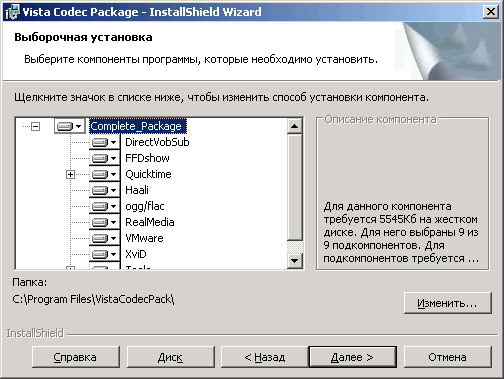
3. Установка кодеков для воспроизведения видео-файлов
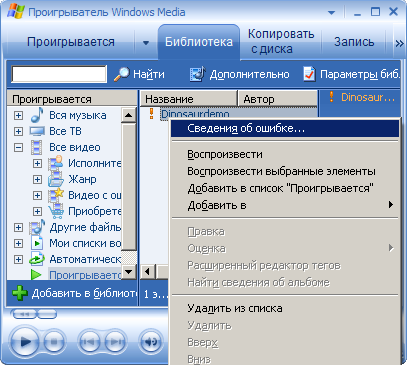 Самый распространенный способ хранения видео на персональных компьютерах
описывается стандартом MPEG4. Этот стандарт предусматривает более
сильное сжатие, чем MPEG2 - поэтому файлы AVI c видео MPEG4 хранятся в
домашних коллекциях, применяются для записи видео на CD-диски и передачи
видео через Интернет. Формат сжатия MPEG4 входит в стандарт видео высокой
высокой четкости (HD Video). Наиболее популярные кодеки MPEG4 - это
DivX и XviD.
Самый распространенный способ хранения видео на персональных компьютерах
описывается стандартом MPEG4. Этот стандарт предусматривает более
сильное сжатие, чем MPEG2 - поэтому файлы AVI c видео MPEG4 хранятся в
домашних коллекциях, применяются для записи видео на CD-диски и передачи
видео через Интернет. Формат сжатия MPEG4 входит в стандарт видео высокой
высокой четкости (HD Video). Наиболее популярные кодеки MPEG4 - это
DivX и XviD.
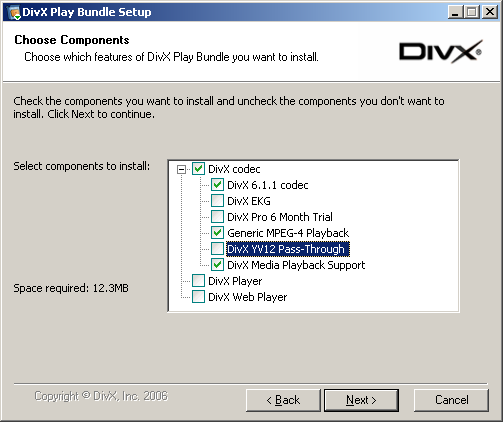
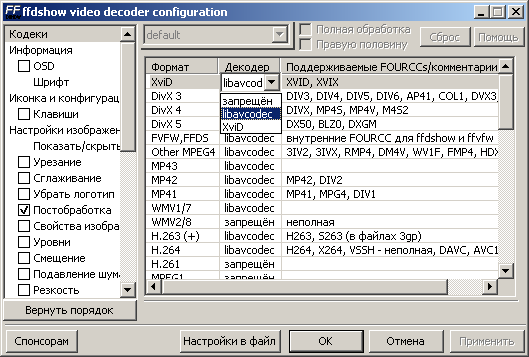
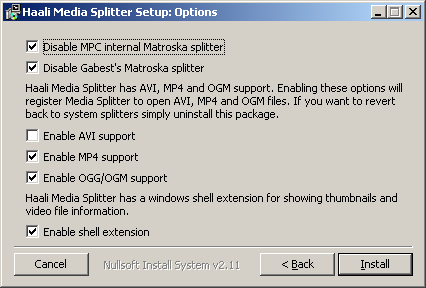 А вот этот небольшой альтернативный установочный пакет (около 500 килобайт) -
Haali Matroska Splitter
- не кодек, а так называемый сплиттер. Он применяется для извлечения видео,
аудиодорожек и субтитров из различных файлов-контейнеров, в числе которых
всем известный формат AVI. С ним проблем не бывает, а вот менее
распространенные контейнеры как раз и могут потребовать установки
сплиттера. Это файлы MKV (Matroska, или Матрешка), MP4/3GP (контейнеры по
стандарту MPEG4), MOV (Apple HD Quick Time) и OGG/OGM (Ogg Vorbis).
Еще один фирменный формат DivX пока полноценно воспроизводится только
программой DivX Player, т.к. он дополняет традиционный формат AVI
поддержкой меню, нескольких звуковых дорожек и субтитров. Но поскольку
формат DivX обратно совместим с AVI, то просто видео со звуком можно
воспроизвести в любом плеере, желательно только иметь возможность выбрать
звуковую дорожку на тот случай, если в файле их будет несколько.
А вот этот небольшой альтернативный установочный пакет (около 500 килобайт) -
Haali Matroska Splitter
- не кодек, а так называемый сплиттер. Он применяется для извлечения видео,
аудиодорожек и субтитров из различных файлов-контейнеров, в числе которых
всем известный формат AVI. С ним проблем не бывает, а вот менее
распространенные контейнеры как раз и могут потребовать установки
сплиттера. Это файлы MKV (Matroska, или Матрешка), MP4/3GP (контейнеры по
стандарту MPEG4), MOV (Apple HD Quick Time) и OGG/OGM (Ogg Vorbis).
Еще один фирменный формат DivX пока полноценно воспроизводится только
программой DivX Player, т.к. он дополняет традиционный формат AVI
поддержкой меню, нескольких звуковых дорожек и субтитров. Но поскольку
формат DivX обратно совместим с AVI, то просто видео со звуком можно
воспроизвести в любом плеере, желательно только иметь возможность выбрать
звуковую дорожку на тот случай, если в файле их будет несколько.
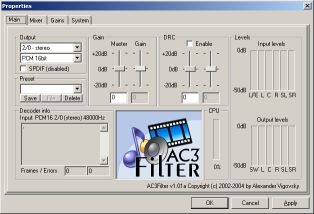 Теперь рассмотрим случай когда видео воспроизводится без звука,
при этом медиа-плеер диагностику на выдает. Просто молчит, как партизан
и все тут! Причина молчания может заключаться в том, что имеющийся AC3/DTS
декодер Dolby не справляется с особенностями новых форматов.
Загружаем более современный декодер отсюда:
AC3 Filter.
Как обычно, рекомендуется взять основную, а не тестовую версию.
Теперь рассмотрим случай когда видео воспроизводится без звука,
при этом медиа-плеер диагностику на выдает. Просто молчит, как партизан
и все тут! Причина молчания может заключаться в том, что имеющийся AC3/DTS
декодер Dolby не справляется с особенностями новых форматов.
Загружаем более современный декодер отсюда:
AC3 Filter.
Как обычно, рекомендуется взять основную, а не тестовую версию.
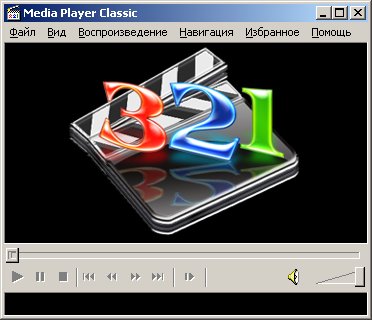 На сайте www.free-codecs.com можно
найти и другие необходимые кодеки, в том числе целые сборники кодеков и
программ объемом от 1 до 50 мегабайт, которые пользуются большой популярностью.
На сайте www.free-codecs.com можно
найти и другие необходимые кодеки, в том числе целые сборники кодеков и
программ объемом от 1 до 50 мегабайт, которые пользуются большой популярностью.
6.1. Программа DVD Decrypter


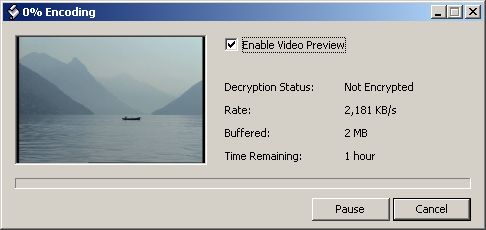

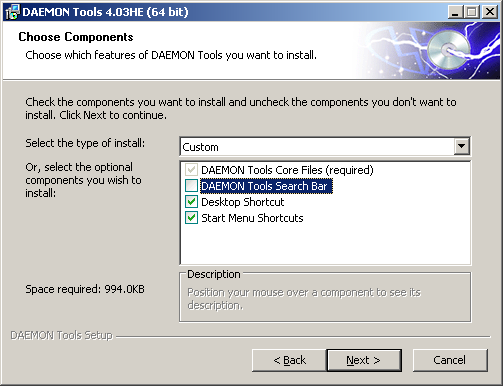
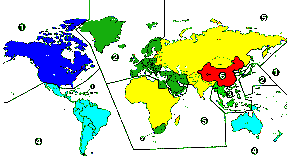
3 апреля 2006 года - черновик статьи, пока без иллюстраций.
5 апреля 2006 года - написано заключение.
7 апреля 2006 года - дополнения про Media Player Classic.
10 апреля 2006 года - предварительная публикация.
12 апреля 2006 года - ссылка на новую статью
"Программы сжатия DVD видео для бытового применения".
24 апреля 2006 года - публикация, ссылка на фильтр субтитров.
2 мая 2006 года - дополнения про формат DivX.
5 мая 2006 года - дополнено описание программы DVD Shrink.
26 августа 2006 года - поправка про размер FFDShow.
19 октября 2006 года - раздел о снятии скриншотов.
25 января 2007 года - подраздел о программе Alcohol 52%, сведения о Vista Codec Package.
14 мая 2007 года - отдельный подраздел про Vista Codec Package с дополнениями.
Перепечатка на бумажных изданиях может проводиться только по согласованию
с автором статьи.
![]()